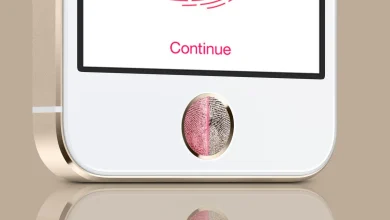عدم بازیابی صحیح اپلیکیشنها پس از ریستور در IOS

رفع مشکل عدم بازیابی صحیح برنامه ها پس از بازیابی
اگر از کاربران سری جدید محصولات ios اپل هستید، احتمالا پس از بازگردانی فایل پشتیبان با مشکل عدم بازگردانی صحیح برنامه ها مواجه شده اید. در یک توضیح کوتاه و ساده، به این معنی است که با بازگردانی یک فایل پشتیبان آیفون، برنامه های مورد نظر که از اطلاعات آنها بک آپ گرفته شده است، به دستگاه مورد نظر بازگردانده نمی شوند! در این مقاله سعی داریم علت این مشکل و راه حل آن را توضیح دهیم. پس با ما همراه باشید
پشتیبان گیری از طریق سرویس iCloud و ابزار iTunes
در ابتدا، زمانی که عملکرد پشتیبان گیری با استفاده از اتصال Wi-Fi در سرویس ذخیره سازی ابری iCloud ارائه نمی شد، کاربران سری محصولات اپل آیفون مجبور بودند از یک کابل USB و ابزار iTunes و یک رایانه میانی با فایل ها و داده ها استفاده کنند. از دستگاه های هوشمند خود نسخه پشتیبان تهیه کنید در این شرایط اطلاعات تمامی برنامه هایی که بر روی دستگاه خود نصب کرده اید به حافظه کامپیوتر منتقل می شود و این امر باعث افزایش زمان لازم برای تهیه فایل پشتیبان و همچنین حجم قابل توجهی از حافظه کامپیوتر می شود. اما این یک جنبه مثبت هم داشت. با استفاده از این روش حتی می توانید برنامه هایی را که از اپ استور حذف کرده اید بازیابی کنید.
اما پس از مدتی سرویس ذخیره سازی ابری iCloud به دنیا معرفی شد. پس از معرفی این عملکرد دیگر، صرف نظر از اینکه از این سرویس برای پشتیبان گیری از محتویات دستگاه استفاده می شود یا از ابزار iTunes برای این منظور استفاده می شود، تنها محتوای اصلی برنامه های نصب شده بر روی دستگاه در نتیجه ذخیره می شود. فایل پشتیبان. به عبارت دیگر، زمانی که از سرویس iCloud استفاده می کنید و یک فایل پشتیبان از آیفون خود تهیه می کنید، تنها اطلاعات برنامه های نصب شده روی دستگاه در فایل پشتیبان مورد نظر ذخیره می شود. در این شرایط خود برنامه در فایل پشتیبان ذخیره نمی شود و پس از بازیابی فایل، باید تمامی اپلیکیشن های موجود را از طریق فروشگاه اپلیکیشن دستگاه مورد نظر مجددا دانلود کنید. اما جنبه مثبت ماجرا این است که لیست برنامه هایی که اطلاعات آنها بازیابی شده است در اپ استور دستگاه ارائه شده است و برای بازیابی اطلاعات کافی است دوباره آنها را دانلود کنید. بقیه مراحل مربوط به بازیابی اطلاعات و محتویات آنها به صورت خودکار انجام می شود. اما چرا این روند اتفاق می افتد؟
دلیل این امر وجود قابلیت ویژه ای به نام «App Thinning» است. این قابلیت ارائه شده در سیستم عامل iOS 9 در واقع یک سیستم تخصیص هوشمند به حساب می آید. عملکرد “App Thinning” عملکرد نسبتا پیچیده ای دارد، اما به طور خلاصه می توان به این نکته اشاره کرد که این عملکرد منجر به یکپارچگی بهتر سرویس پشتیبان، کاهش حجم فایل های پشتیبان و ایجاد تعادل بهتر بین منابع و تقاضا می شود. اما قابلیت «نازک شدن اپلیکیشن» گاهی اوقات برای کاربران محصولات اپل به خصوص آیفون های جدید این شرکت مشکل ساز خواهد شد.
با توجه به اینکه عملکرد “App Thinning” مبتنی بر سرویس ذخیره سازی ابری iCloud است و تحت شرایط خاصی به دستگاه اجازه ایجاد فایل آرشیو از محتویات برنامه های منحصر به فرد را نمی دهد، بنابراین در برخی موارد منجر به از دست رفتن برخی از برنامه ها می شود. به عبارت دیگر، این ویژگی منجر به بازیابی ناقص و صحیح برخی از برنامه های فایل پشتیبان شما می شود. همچنین به دلیل این ویژگی، آن دسته از برنامه هایی که در اپ استور دستگاه موجود نیستند، قابل بازیابی نخواهند بود. اگر در این زمینه مشکلی دارید، توصیه می کنیم برای حل این مشکل از نکات زیر استفاده کنید. با استفاده از این نکات می توانید برنامه مورد نظر خود را بازیابی کنید.
ابتدا مطمئن شوید که به یک شبکه اینترنت پرسرعت متصل هستید.
سعی کنید هنگام بازیابی یک فایل پشتیبان در آیفون خود، مطمئن شوید که به یک شبکه اینترنت پرسرعت متصل هستید. این شبکه می تواند یک شبکه وای فای باشد. هرچه سرعت انتقال اطلاعات و کارایی اتصال اینترنت شما بهتر باشد، زمان کمتری برای بازیابی اطلاعات لازم و دقت عملیات بالاتر میرود. در نتیجه بهتر است همیشه آیفون خود را به یک شبکه اینترنت پرسرعت و با کیفیت متصل کنید.
نماد برنامه مورد نظر را انتخاب کنید
اگر آیکون برنامه مورد نظر در لیست موجود ارائه شد، اما رنگ آن تیره بود، چندین بار این نماد را انتخاب کنید تا به قسمت اولیه لیست دانلودهای دستگاه بروید. این روش معمولاً کاربردی و مؤثر نیست، اما در هر صورت گاهی اوقات می تواند مؤثر واقع شود.
برنامه مورد نظر و مسدود شده را حذف و مجددا نصب کنید
اگر با انتخاب آیکون اپلیکیشن مورد نظر هیچ تغییری قابل مشاهده نیست و اپلیکیشنی که انتخاب کرده اید سعی در تغییر عملکرد آن نداشته است، توصیه می کنیم انگشت خود را روی آیکون آن قرار داده و نگه دارید. در این شرایط یک گزینه X شکل در کنار نام این اپلیکیشن ظاهر می شود که این گزینه را انتخاب کرده و اپلیکیشن مذکور را حذف کنید. حالا دوباره دانلودش کن در این شرایط از اپ استور اپل در دستگاه خود استفاده کنید تا هیچ یک از محتویات و تنظیمات برنامه حذف شده از بین نرود و بازیابی شود.
دستگاه خود را اجباری بازنشانی کنید
این امکان وجود دارد که دستگاه هوشمند شما در مسیر سرویس iCloud گیر کرده و به نحوی تمرکز بهره وری خود را از دست داده باشد. در این شرایط بهتر است از Force Reset استفاده کنید. برای این کار دکمه پاور و هوم دستگاه را همزمان فشار داده و نگه دارید تا صفحه روشن شود و لوگوی اپل ظاهر شود.
برنامه مورد نظر را مجددا از قسمت خریداری شده دانلود کنید
اگر اپلیکیشن مورد نظر شما کاملا مفقود است و حتی آیکون آن در لیست اپلیکیشن های دستگاه دیده نمی شود، بهتر است آن را مجددا از قسمت خرید شده دستگاه خود دانلود کنید. برای دانلود مجدد اپلیکیشنی که قبلا خریداری کرده اید، ابتدا به تب App Store در آیفون خود بروید و سپس گزینه Updates و در نهایت خریداری شده را انتخاب کنید. حالا دوباره اپلیکیشن مورد نظر را دانلود کنید. در این شرایط، از نظر تئوری، محتوا و تنظیمات برنامه شما باید بازیابی شوند، اما بازیابی کامل اطلاعات به وضعیت فایل پشتیبان در دستگاه شما بستگی دارد.